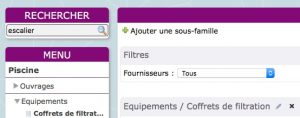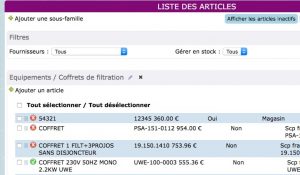Dans la barre de Recherche, si vous tapez directement :
– * et le nom d’un article, cela vous donne directement son prix de vente public et si vous cliquez sur le nom de l’article, cela vous permet de la mettre à jour,
– ** et le nom d’un client, cela vous permet d’avoir toutes les pièces commerciales que vous avez faites pour ce client ( devis, commande, facture, avoir) et sur celle des factures vous avez le montant sous différentes couleurs ( vert pour payé, orange pour partiellement payé et noir pour non payé),
Dans un devis , si vous tapez directement :
–*** dans un devis, cela va chercher les différentes nomenclatures que vous avez crées (Paramètres — Gestion Commerciale — Nomenclature dynamique).